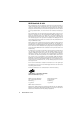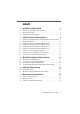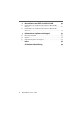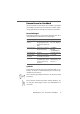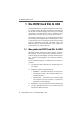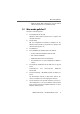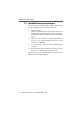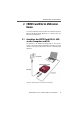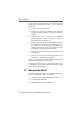DSL SL USB Handbuch 15.05.2003 15:53 Uhr Seite 1 Installation und bedienung von FRitz!Card DSL SL USB DSL S07/01-L07/01-5.000-R&P 05/03 FRITZ!Card DSL SL USB Dieses Handbuch ist auf chlorfrei gebleichtem Papier gedruckt und daher voll recycelbar.
FRITZ!Card DSL SL USB Diese Dokumentation und die zugehörigen Programme sind urheberrechtlich geschützt. Dokumentation und Programme sind in der vorliegenden Form Gegenstand eines Lizenzvertrages und dürfen ausschließlich gemäß den Vertragsbedingungen verwendet werden. Der Lizenznehmer trägt allein das Risiko für Gefahren und Qualitätseinbußen, die sich bei Einsatz des Produktes eventuell ergeben.
Inhalt 1 1.1 1.2 1.3 2 2.1 2.2 2.3 2.4 2.5 2.6 2.7 2.8 2.9 3 3.1 3.2 3.3 3.4 4 4.1 4.2 5 5.1 5.2 5.3 Die FRITZ!Card DSL SL USB 6 Was gehört zu FRITZ!Card DSL SL USB?. . . . . . . . . . . . . . . . . . . . . . . 6 Was wurde geliefert? . . . . . . . . . . . . . . . . . . . . . . . . . . . . . . . . . . . . . 7 Installationsvoraussetzungen . . . . . . . . . . . . . . . . . . . . . . . . . . . . . . 8 FRITZ!Card DSL SL USB installieren 9 Anschluss der FRITZ!Card DSL SL USB an den Computer und DSL .
6 6.1 6.2 7 7.1 7.2 7.3 4 Deinstallation von FRITZ!Card DSL SL USB 40 Deinstallation der Softwarekomponenten in Windows Me und 98 . . . . . . . . . . . . . . . . . . . . . . . . . . . . . . . . . . . . . . . . . . . . . . . . 40 Deinstallation der Softwarekomponenten in Windows XP und 2000. . . . . . . . . . . . . . . . . . . . . . . . . . . . . . . . . . . . . . . . . . . . . . 41 Informationen, Updates und Support 43 Informationsquellen . . . . . . . . . . . . . . . . . . . . . . . . . . . . . . .
Konventionen im Handbuch Um den Inhalt dieses Handbuchs übersichtlich zu gestalten und wichtige Informationen hervorzuheben, wurden folgende typografische Hervorhebungen und Symbole verwendet: Hervorhebungen Nachfolgend finden Sie einen kurzen Überblick über die in diesem Handbuch verwendeten Hervorhebungen.
Die FRITZ!Card DSL SL USB 1 Die FRITZ!Card DSL SL USB Herzlich willkommen in der Welt von DSL! Diese Dokumentation ist Ihr Einstieg in die DSL-Kommunikation mit FRITZ!Card DSL SL USB. Sie enthält wichtige Informationen zum Funktionsumfang, zur Funktionsweise und zur Installation Ihrer FRITZ!Card DSL SL USB sowie der dazugehörigen Software.
Was wurde geliefert? – AVM DSL NDIS WAN CAPI-Treiber und DSL PPPoE CAPI-Treiber (letzterer nur für Windows XP) 1.2 Was wurde geliefert? Der Karton enthält Folgendes: z Eine FRITZ!Card DSL SL USB FRITZ!Card DSL SL USB verbindet Ihren Computer mit dem DSL-Anschluss. z Ein DSL-Kabel Mit dem mitgelieferten DSL-Kabel schließen Sie die FRITZ!Card DSL SL USB an die Buchse des Splitters mit der Bezeichnung „DSL“ an.
Installationsvoraussetzungen 1.3 Installationsvoraussetzungen Für den Betrieb von FRITZ!Card DSL SL USB an Ihrem Computer müssen folgende Voraussetzungen erfüllt sein: z Ein DSL-Anschluss T-DSL ist der DSL-Anschluss der Deutschen Telekom AG. FRITZ!Card DSL SL USB unterstützt diesen und vergleichbare ADSL-Anschlüsse anderer Anbieter gemäß 1TR112 (U-R2).
FRITZ!Card DSL SL USB installieren 2 FRITZ!Card DSL SL USB installieren Sie können FRITZ!Card DSL SL USB in den Betriebssystemen Windows XP, Windows Me, Windows 2000 Professional oder Windows 98 installieren. 2.1 Anschluss der FRITZ!Card DSL SL USB an den Computer und DSL Der Anschluss der FRITZ!Card DSL SL USB an den DSL-Anschluss erfolgt mit wenigen Handgriffen.
Was wird installiert? Um die FRITZ!Card DSL SL USB an den Computer und den DSL-Anschluss anzuschließen führen Sie die folgenden Schritte aus: z Schalten Sie Ihren Computer ein. z Verbinden Sie als erstes die FRITZ!Card DSL SL USB mit dem DSL-Anschluss. Nehmen Sie dafür das DSL-Kabel zur Hand. z Schließen Sie das eine Kabelende an FRITZ!Card DSL SL USB und das andere an der mit „DSL“ beschrifteten Buchse des DSL-Splitters an. z Nehmen Sie jetzt das mitgelieferte USB-Kabel zur Hand.
Installation der Treibersoftware in Windows XP Im Abschnitt „Wo finden Sie die installierten Komponenten?“ auf Seite 17 können Sie nachlesen, wo Sie die einzelnen Softwarekomponenten nach der Installation auf Ihrem Computer finden. 2.
Installation der Treibersoftware in Windows XP z Wenn jetzt Meldungen zum Windows-Logo-Test erscheinen, dann ignorieren Sie sie und wählen Sie jeweils die Schaltfläche „Installation fortsetzen“. Beispiel: Fenster zum Windows-Logo-Test. z Wenn die Meldung „Die Software für das neue Gerät wurde installiert“ erscheint, dann klicken Sie auf „Fertig stellen“. z Der Einstellungsassistent wird automatisch gestartet.
Installation der Treibersoftware in Windows Me 2.4 Installation der Treibersoftware in Windows Me Nachdem Sie die FRITZ!Card DSL SL USB an den Computer angeschlossen haben, erkennt der Plug & Play-Mechanismus von Windows Me die FRITZ!Card DSL SL USB automatisch als neues „USB DSL Device“. Der Hardware-Assistent wird gestartet. Legen Sie die FRITZ!Card DSL SL USB-CD ein und folgen Sie den Anweisungen auf dem Bildschirm.
Installation der Treibersoftware in Windows 2000 Zusätzliche Informationen finden Sie in den Tipps und Tricks im Ordner DOKUMENTATION auf der CD. Anschließend erscheint die Mitteilung, dass die AVM DSLSoftware installiert wird. Lesen Sie dazu den Abschnitt „Installation der DSL-Software FRITZ!DSL“ auf Seite 16. 2.
Installation der Treibersoftware in Windows 98 Zusätzliche Informationen finden Sie in den Tipps und Tricks im Ordner DOKUMENTATION auf der CD. Anschließend erscheint die Mitteilung, dass die AVM DSLSoftware installiert wird. Lesen Sie dazu den Abschnitt „Installation der DSL-Software FRITZ!DSL“ auf Seite 16. 2.6 Installation der Treibersoftware in Windows 98 Halten Sie vor der Installation der FRITZ!Card DSL SL USB Ihre Windows 98-CD-ROM bereit.
Installation der DSL-Software FRITZ!DSL dung von Diensten in den USA), ignorieren Sie es und bestätigen Sie mit „Weiter“. z Bei der Nachricht „Die Software für das neue Gerät wurde installiert“ klicken Sie auf „Fertig stellen“. z Der Einstellungsassistent wird automatisch gestartet. Wenn Sie das Begrüßungs- und Informationsfenster mit „OK“ bestätigen, dann überprüft der Einstellungsassistent die ordnungsgemäße Funktion des DSL-Anschlusses und nimmt die Grundeinstellungen für DSLVerbindungen vor.
Wo finden Sie die installierten Komponenten? Damit ist die Installation der DSL-Softwarekomponenten der FRITZ!Card DSL SL USB abgeschlossen. Starten Sie Ihren Computer neu, und richten Sie anschließend den Zugang zum Internet mit FRITZ!Card DSL SL USB ein. Informationen dazu finden Sie im Kapitel „Mit FRITZ!Card DSL SL USB ins Internet“ auf Seite 19.
Leuchtdioden von FRITZ!Card DSL SL USB 2.9 Leuchtdioden von FRITZ!Card DSL SL USB FRITZ!Card DSL SL USB zeigt im laufenden Betrieb mit vier Leuchtdioden Informationen über folgende Funktionen und Betriebszustände: z Leuchtdiode „USB“ leuchtet, wenn FRITZ!Card DSL SL USB am USB angeschlossen ist und vom Betriebssystem Ihres Computers initialisiert wurde.
Mit FRITZ!Card DSL SL USB ins Internet 3 Mit FRITZ!Card DSL SL USB ins Internet Mit FRITZ!Card DSL SL USB können Sie den Zugang zum Internet schnell und sicher herstellen. Dafür haben Sie mit dem Anschluss und der Installation des Controllers bereits die wesentlichen Voraussetzungen erfüllt. Im nächsten Schritt müssen Sie auf Ihrem Computer nun noch einen Zugang zum Internet einrichten.
Ins Internet mit FRITZ!web DSL tungen, wie zum Beispiel Online-Banking, bereitstellen. Wenn Sie eine Internetverbindung mit einem OnlineDienst aufbauen möchten, dann benötigen Sie eine Zugangssoftware, die die Online-Dienste in der Regel auf CD-ROM zur Verfügung stellen. Weitere Informationen zur Verwendung von Online-Diensten finden Sie in der Online-Hilfe „Go! Online“ im Ordner DOKUMENTATION auf der CD. 3.
Eine Verbindung aufbauen Beispiel: Eingabefenster für die Zugangsdaten z Anschließend wird der „FRITZ!web DSL Assistent“ geöffnet. Wählen Sie die Schaltfläche „Mit dem Internet verbinden“ und bestätigen Sie die folgende Abfrage mit „Ja“. Die Internetverbindung wird aufgebaut. z Das Fenster „FRITZ!web DSL“ erscheint als kleines Statusfenster auf Ihrem Bildschirm. Darin erhalten Sie Informationen zu Ihrer Verbindung. Eine Verbindung mit FRITZ!web DSL ist aufgebaut. Daten werden übertragen.
Die Bedienung von FRITZ!web DSL Die Bedienung von FRITZ!web DSL Sie können FRITZ!web DSL sowohl über die Schaltflächen im Statusfenster als auch über das Kontextmenü der rechten Maustaste bedienen. Anzeigen der Geschwindigkeit Verbindungen auf- und abbauen Verbindungssymbole Das Statusfenster von FRITZ!web DSL Mit den Schaltflächen „Start“, „Stopp“ und „Timer“ bauen Sie Verbindungen auf und ab und aktivieren bzw. deaktivieren die Option "automatischer Abbau bei Inaktivität".
Die Leistungsmerkmale von FRITZ!web DSL Die Leistungsmerkmale von FRITZ!web DSL Mit den umfassenden Leistungsmerkmalen von FRITZ!web DSL erhalten Sie Sicherheit für Ihre Verbindungen und sind immer bestens informiert. Gesamte Bandbreite ausschöpfen mit DSL Traffic Shaping FRITZ!web DSL verfügt über DSL Traffic Shaping. Mit diesem Verfahren wird der gleichzeitige Up- und Download von Daten mit voller DSL-Geschwindigkeit ermöglicht.
Die Leistungsmerkmale von FRITZ!web DSL Sicherheit durch IP-Masquerading und Paketfilter Ihr Computer erhält für den Austausch von Daten mit dem Internet automatisch eine IP-Adresse von Ihrem Internetanbieter. Da Ihr Computer über die IP-Adresse theoretisch auch von anderen Teilnehmern aus dem Internet erreicht werden kann, setzt FRITZ!web DSL diese offizielle IP-Adresse in eine unbekannte, private IP-Adresse um.
Die Leistungsmerkmale von FRITZ!web DSL Automatischer Abbau inaktiver Verbindungen (Timer) In den Einstellungen von FRITZ!web DSL können Sie festlegen, nach wie vielen Sekunden ohne Datenverkehr auf der Leitung eine bestehende Internetverbindung automatisch getrennt wird. Das heißt: Sie laden eine Seite auf den Bildschirm und lesen sie. Nach Ablauf der eingestellten Zeit wird die Verbindung abgebaut. Sie können die bereits geladene Internetseite weiterlesen, ohne dass weiterhin Gebühren entstehen.
Die Einstellungen von FRITZ!web DSL zeit. Dies sind beispielsweise Angaben über die Bereitschaft von FRITZ!web DSL und darüber, ob ein Internetzugang eingestellt ist. Ansichten – immer bestens informiert Damit Sie beim Surfen mit FRITZ!web DSL immer den Überblick über Ihre Verbindungen behalten, können Sie sich verschiedene Ansichten anzeigen lassen. Im Fenster „Internet-Monitor“ wird Ihnen angezeigt, welche Anwendung gerade Daten zu einer Internetadresse schickt oder von einer Internetadresse empfängt.
Die Einstellungen von FRITZ!web DSL Sie können den Abbau der Verbindung an den Abrechnungstarif Ihres Internetanbieters anpassen. Dann wird die Verbindung bei Inaktivität automatisch abgebaut, bevor der neue Gebührentakt beginnt. z Globale Datenvolumeneinstellung Mit der Option „Globale Datenvolumeneinstellung“ können Sie das Datenvolumen einer Verbindung nach dem Verbindungsende automatisch aufrunden lassen.
Die Einstellungen von FRITZ!web DSL z Programm nach jedem Verbindungsaufbau ausführen Unter dieser Option können Sie ein beliebiges Programm eintragen, an das die vom Internetanbieter erhaltene IP-Adresse als Parameter übergeben wird. Wenn Sie hier zum Beispiel das Programm „DDNS.EXE" eintragen, dann wird die aktuelle IP-Adresse Ihres Computers bei einem Dynamic DNS-Service eingtragen, der über die Datei „DDNS.CFG“ konfiguriert wird.
Die Einstellungen von FRITZ!web DSL Beachten Sie bitte, dass Sie jeden Port für eingehende Verbindungen nur jeweils einmal freigeben können. Registerkarte Netzwerkfreigabe Die FRITZ!web DSL Netzwerkfreigabe organisiert den Internetzugang über FRITZ!Card DSL SL USB für alle Benutzer in einem Netzwerk. Um allen Computern in Ihrem Netzwerk den Zugang zum Internet zu ermöglichen, gehen Sie folgerndermaßen vor: z Starten Sie Ihren Gateway-Computer.
Ins Internet mit einer DFÜ-Verbindung Gegebenenfalls müssen Sie die angeschlossenen Computer für die gemeinsame Nutzung in Ihrem Netzwerk konfigurieren. Informationen zu diesem und anderen Themen rund um TCP/IP und die FRITZ!web DSL Netzwerkfreigabe erhalten Sie in der umfassenden Online-Hilfe. 3.2 Ins Internet mit einer DFÜ-Verbindung Wenn Sie den Zugang zum Internet über eine DFÜ-Verbindung von Windows realisieren möchten, dann können Sie dafür den AVM DSL NDIS WAN CAPI-Treiber verwenden.
Das Diagnoseprogramm ADSLWatch z Im nächsten Fenster werden Sie aufgefordert, eine Rufnummer anzugeben. Tragen Sie in das Feld Rufnummer eine beliebige Rufnummer ein, zum Beispiel „12345“. Klicken Sie „Weiter“. z Jetzt müssen Sie noch Ihre Internetkontoinformationen eintragen. Diese Informationen müssen für jeden Internetanbieter in einer bestimmten Reihenfolge eingegeben werden. Für T-Online gilt folgendes Eingabeschema: #@t-online.
Das Diagnoseprogramm ADSLWatch Für den technisch interessierten Anwender bietet ADSLWatch die Darstellung der bestehenden Verbindung, die Überprüfung des Verbindungszustandes, eine Anzeige der ATM-Parameter sowie eine umfassende Statistik. Registerkarte ‚Übersicht‘ Auf dieser Registerkarte werden die Übertragungsraten und die Leitungszustände beim Verbindungsaufbau grafisch dargestellt. Sie erhalten Informationen zur DSL-Vermittlungstechnik für Ihren Anschluss.
Der Einstellungsassistent für die FRITZ!Card DSL SL USB Registerkarte ‚ATM‘ Die Zähler auf dieser Registerkarte liefern, getrennt nach Sende- und Empfangsrichtung, Informationen zu den verschiedenen Typen von ATM-Zellen.
ADSL-Basisinformationen 4 ADSL-Basisinformationen In diesem Kapitel finden Sie grundsätzliche Informationen über ADSL, FRITZ!Card DSL SL USB an diesem Anschluss und über die Arbeitsweise der FRITZ!Card DSL SL USB. 4.1 Der ADSL-Anschluss ADSL (Asymmetric Digital Subscriber Line) ist die am meisten verbreitete Variante der bekannten DSL-Technologien. Es handelt sich dabei um ein Hochgeschwindigkeitsübertragungsverfahren, das die herkömmliche Telefonleitung benutzt.
Wie funktioniert die FRITZ!Card DSL SL USB? 4.2 Wie funktioniert die FRITZ!Card DSL SL USB? FRITZ!Card DSL SL USB verbindet Ihren Computer mit dem ADSL-Anschluss. Über das mitgelieferte Kabel wird die Verbindung zu ADSL hergestellt. Beim ADSL-Anschluss erfolgt die Übertragung durch die Protokolle TCP/IP, PPP, PPPoE und ATM. Damit ist festgelegt, dass die Datenübertragung nur zwischen zwei festen Punkten – dem so genannten Breitband-POP und dem Teilnehmer stattfinden kann.
Wenn etwas nicht funktioniert 5 Wenn etwas nicht funktioniert In diesem Kapitel erhalten Sie Lösungsvorschläge für Fehler, die bei der Arbeit mit Ihrer FRITZ!Card DSL SL USB auftreten können. Betreiben Sie FRITZ!Card DSL SL USB immer mit der aktuellen Treibersoftware. AVM bietet in regelmäßigen Abständen Treiberupdates, die Sie im Internet unter der Adresse www.avm.de/FRITZdsl/Service herunterladen können. 5.
Allgemeine Fehler z Ist die DSL-Buchse der FRITZ!Card DSL SL USB mit der DSL-Buchse des Splitters verbunden? z Haben Sie das Originalkabel verwendet? z Ist die FRITZ!Card DSL SL USB das einzige DSL-Endgrät am Splitter? Es ist technisch nicht möglich, mehr als ein DSL-Endgerät pro Anschluss zu betreiben. Die Verwendung von Hubs oder einer Busverkabelung, wie bei Ethernet oder ISDN, sind mit DSL physikalisch nicht möglich.
Fehler bei der Internetverbindung z Haben Sie den Computer zwischenzeitlich mit einem anderen DSL-Anschluss verbunden oder den DSL-Anschluss auf den 1TR112 (U-R2)-Standard umgestellt? Haben Sie den DSL-Anschluss zum Beispiel wegen eines Umzugs nach der Installation gewechselt? Starten Sie in diesen Fällen den Einstellungsassistenten erneut, um die FRITZ!Card DSL SL USB an die veränderte Anschlussumgebung anzupassen. 5.
Fehler bei der Internetverbindung Der Internet Explorer kann keine Internetseiten öffnen, obwohl FRITZ!web DSL die Verbindung zum Internetanbieter hergestellt hat. Haben Sie die Internetoptionen richtig eingestellt? z Damit der Internetbrowser eine Verbindung über FRITZ!web DSL aufbauen kann, müssen Sie sicherstellen, dass in den Internetoptionen keine DFÜ-Verbindung ausgewählt ist.
Deinstallation von FRITZ!Card DSL SL USB 6 Deinstallation von FRITZ!Card DSL SL USB Um FRITZ!Card DSL SL USB vollständig zu deinstallieren, beachten Sie die folgenden Hinweise im Abschnitt des von Ihnen verwendeten Betriebssystems: 6.1 Deinstallation der Softwarekomponenten in Windows Me und 98 Um die FRITZ!Card DSL SL USB vollständig oder teilweise zu deinstallieren, gehen Sie wie folgt vor: z Öffnen Sie über „Start / Einstellungen / Systemsteuerung“ den Ordner „Software“.
Deinstallation der Softwarekomponenten in Windows XP und 2000 6.2 Deinstallation der Softwarekomponenten in Windows XP und 2000 Um die Treibersoftware der FRITZ!Card DSL SL USB in Windows XP und 2000 zu deinstallieren, gehen Sie folgendermaßen vor: In Windows XP z Öffnen Sie die Systemeigenschaften von Windows über „Start / Systemsteuerung / Leistung und Wartung / System“ und wählen Sie auf der Registerkarte „Hardware“ die Schaltfläche „Geräte-Manager“.
Deinstallation der Softwarekomponenten in Windows XP und 2000 Deinstallation weiterer Softwarekomponenten in Windows XP und 2000: z Öffnen Sie über „Start / Einstellungen / Systemsteuerung“ den Ordner „Software“. z Achten Sie darauf, dass die Schaltfläche „Programme ändern oder entfernen“ gedrückt ist. z Markieren Sie die Softwarekomponenten, die Sie entfernen wollen. z Klicken Sie auf die Schaltfläche „Ändern/Entfernen“.
Informationen, Updates und Support 7 Informationen, Updates und Support Wir lassen Sie nicht im Stich, wenn Sie eine Frage oder ein Problem haben. Ob Handbücher, FAQs, Updates oder Support – hier finden Sie alle wichtigen Servicethemen. In vielen Fällen werden Probleme und Fragen, die im täglichen Betrieb auftreten, in den Tipps und Tricks und im Internet unter http://www.avm.de/FRITZdsl/Service im Abschnitt „Fragen an die Hotline“ beantwortet. 7.
Updates www.avm.de/FRITZdsl/Service Weitere Informationen finden Sie auch auf der AVM-Hompage. Die Adresse der Homepage lautet: www.avm.de z Unter „Produkte“ finden Sie detaillierte Informationen zu allen AVM-Produkten sowie Ankündigungen neuer Produkte und Produktversionen. z Über „Service“ gelangen Sie zu den FAQs (Frequently Asked Questions), einer Sammlung von Antworten zu häufig gestellten Fragen. Hier können Sie nach konkreten Hilfestellungen suchen. 7.
Unterstützung durch den Support Wenn Sie Verbindungsprobleme haben, dann versuchen Sie bitte die Verbindungsprobleme einzugrenzen. Gehen Sie folgendermaßen vor: Bei Problemen mit ADSL-Verbindungen rufen Sie das Programm ADSLWatch auf, mit dem Sie eine Überprüfung des Verbindungszustands durchführen können. Auf der Registerkarte „DSL-Diagnose“ können Sie außerdem ein Protokoll erstellen lassen, das den Supportmitarbeitern zusätzlich Informationen für die Problemlösung liefert.
Index 0-9 1TR112 (U-R2)-Standard 37 A Administrator-Rechte 11, 14 ADSL der Anschluss 34 ADSLWatch 31 Anschluss-Übersicht FRITZ!Card DSL SL USB 9 ATM 33, 35 Automatischer Abbau, FRITZ!web DSL 25 C CE-Konformitätserklärung 48 D Deinstallation 40 in Windows Me und 98 40 in Windows XP und 2000 41 Diagnose 31 DSL Kabel 7 DSL NDIS WAN CAPI-Treiber 30 DSL-Übertragung optimieren 27 E Einstellungen FRITZ!web DSL 26 Einstellungsassistent 33 Anschluss-Übersicht 9 Deinstallation von 40 FRITZ!DSL Installieren 16
Netzwerk 24, 28, 29 Netzwerkfreigabe 24, 29 O Online-Dienst 19 P Paketfilter 24 Ports 28 R Richtlinien und Normen 48 S Serverdienste freigeben 24 Sicherheit 24 Splitter 34 Systemtreiber 6, 10 T T-DSL 8 Timer 25 Traffic Shaping 27 U U-R2 37 FRITZ!Card DSL SL – Index 47
CE-Konformitätserklärung Der Hersteller AVM GmbH Adresse Alt-Moabit 95 D-10559 Berlin erklärt hiermit, dass das Produkt FRITZ!Card DSL SL USB Typ ADSL-Controller den folgenden Richtlinien entspricht: z 1999/5/EEC R&TTE-Richtlinie: Funkanlagen und Telekommunikationsendeinrichtungen z 89/336/EEC EMC-Richtlinie: Elektromagnetische Verträglichkeit z 73/23/EEC Niederspannungsrichtlinie: Elektrische Betriebsmittel zur Verwendung innerhalb bestimmter Spannungsgrenzen Zur Beurteilung der Konformität wur